Kā pārvietoties Word 2007 tabulā
Uzziniet, kā efektīvi pārvietoties Word 2007 tabulā, izmantojot īsinājumtaustiņus un peles darbības, lai optimizētu savu darba plūsmu.
Informācijas paneļa vidē programmā Excel ne vienmēr var būt pietiekami daudz vietas, lai pievienotu diagrammu, kas parāda tendences. Šādos gadījumos ikonu komplekti ir ideāli aizstājēji, kas ļauj vizuāli attēlot vispārējās tendences, neaizņemot daudz vietas.
Nākamajā attēlā ir ilustrēts šis jēdziens ar tabulu, kas nodrošina jauku vizuālo elementu, ļaujot īsumā apskatīt, kuri tirgi ir bijuši augšup, lejup vai nemainīgi iepriekšējā mēnesī.
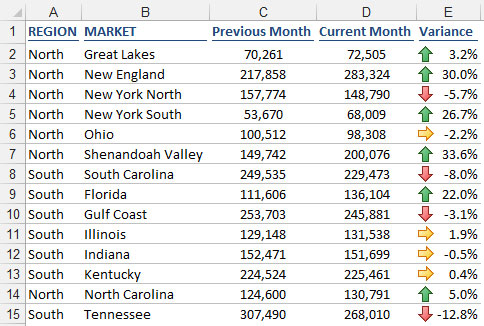
Nosacītā formatēšanas ikonu kopas nodrošina aktuālas vizualizācijas.
Iespējams, vēlēsities darīt to pašu ar saviem pārskatiem. Galvenais ir izveidot formulu, kas sniedz jums zināmas novirzes vai tendences.
Lai iegūtu šāda veida skatu, veiciet tālāk norādītās darbības.
Atlasiet mērķa šūnu diapazonu, kuram jāpiemēro nosacījumformatējums.
Šajā gadījumā mērķa diapazons būs šūnas, kurās ir jūsu dispersijas formulas.
Cilnes Sākums izvēlnē Nosacītā formatēšana izvēlieties Ikonu kopas un pēc tam izvēlieties savai situācijai vispiemērotākās ikonas.
Šajā piemērā izvēlieties komplektu ar trim šeit parādītajām bultiņām.
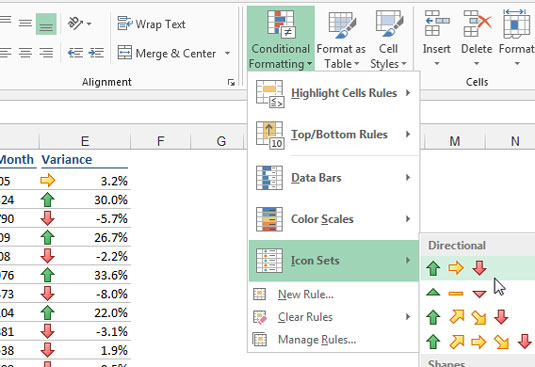
Augšupvērstā bultiņa norāda uz augšupejošu tendenci; lejupvērstā bultiņa norāda uz lejupejošu tendenci; un labā bultiņa norāda uz vienmērīgu tendenci.
Vairumā gadījumu jūs pielāgojat sliekšņus, kas nosaka, ko nozīmē augšup, lejup un plakans. Iedomājieties, ka jebkura novirze, kas pārsniedz 3 procentus, ir jāmarķē ar augšupvērsto bultiņu, jebkura novirze, kas ir mazāka par –3 procentiem, tiek atzīmēta ar lejupvērsto bultiņu, un visas pārējās, lai tās tiktu rādītas vienmērīgi.
Atlasiet mērķa šūnu diapazonu un lentes cilnes Sākums pogā Nosacītā formatēšana atlasiet Pārvaldīt noteikumus.
Atvērtajā dialoglodziņā noklikšķiniet uz pogas Rediģēt kārtulu.
Pielāgojiet rekvizītus, kā parādīts šeit.
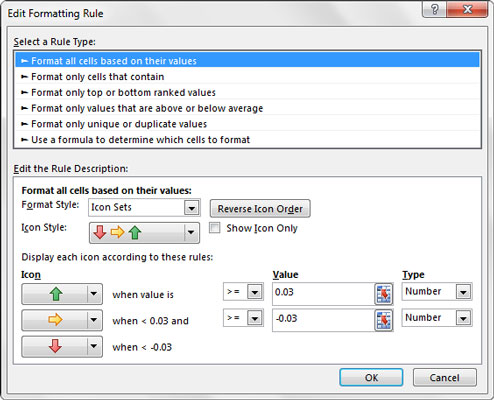
Varat pielāgot sliekšņus, kas nosaka, ko nozīmē augšup, lejup un dzīvoklis.
Noklikšķiniet uz Labi, lai piemērotu izmaiņas.
Ņemiet vērā, ka formatēšanas kārtulas rekvizīts Tips ir iestatīts uz Skaitlis, lai gan dati, ar kuriem strādājat (dispersijas) ir procenti. Jūs pamanīsit, ka, strādājot ar iestatījumu Skaitlis, sliekšņu iestatīšanas laikā jums ir lielāka kontrole un paredzamība.
Uzziniet, kā efektīvi pārvietoties Word 2007 tabulā, izmantojot īsinājumtaustiņus un peles darbības, lai optimizētu savu darba plūsmu.
Šajā sarakstā ir iekļautas desmit populārākās Excel funkcijas, kas attiecas uz plašu vajadzību klāstu. Uzziniet, kā izmantot <strong>Excel funkcijas</strong> efektīvāk!
Uzziniet, kā pievienot papildu analīzes slāņus jūsu Excel diagrammām, lai uzlabotu vizualizāciju un sniegtu precīzākus datus. Šis raksts apraksta visas nepieciešamās darbības.
Uzziniet, kā iestatīt <strong>rindkopas atkāpi</strong> programmā Word 2013, lai uzlabotu dokumenta noformējumu un lasāmību.
Uzziniet, kā pareizi ievietot slejas programmā Word 2010, lai uzlabotu jūsu dokumentu formātu un struktūru.
Apsveriet iespēju aizsargāt Excel 2007 darblapu, lai izvairītos no neplānotām izmaiņām. Uzziniet, kā aizsargāt un atbloķēt šūnas, lai nodrošinātu datu integritāti.
Programmas Excel 2013 PMT funkcija aprēķina periodisko mūža rentes maksājumu. Šī funkcija ir būtiska hipotekāro kredītu maksājumu plānošanai.
Mācieties, kā veikt t-testus Excel programmā, izmantojot datus un aprakstot trīs t-testu veidus, kas noderēs jūsu datu analīzes procesā.
Uzziniet, kā filtrēt datu sarakstu programmā Excel 2016, lai ērti paslēptu nevēlamus ierakstus un strādātu tikai ar nepieciešamajiem datiem.
Uzziniet, kā vienkārši pievienot datu etiķetes diagrammai programmā Excel 2007. Palīdziet noteikt vērtības, kas tiek rādītas katrā datu punktā, izmantojot dažādas izvietošanas un formatēšanas iespējas.







